word总页码与实际页数不一致怎么办? 页码和实际页数不对应的解决办法
在日常工作中经常会使用word编辑文档,内容较多的文档为了更加美观和阅读,一般都会有页码,在查看或编辑其他人的word文档,有时会发现页码中总页码数与实际的总页数不一样。具体问题要具体分析了。
比如论文,包括封面页,目录页,正文页等,其中目录页的后面显示的页码就不能是实际页数。
要解决该类问题,需要先在需要在实际页面的上一页插入连续分节符,接着把实际页面的页码的起始页码改成需要的数字即可,这样页码显示的是每一节中页面的位置,而不是在整个文档的位置。
第一种情况:第几页/共几页的格式
1、第几页/共几页这种格式的页码,错误大多是在总页数上,如下图;

2、这种页码的格式,大多是应用了“域”,第几页的页数是word自动的,而共几页大多是手动填写的,双击页脚处,再点击这个页码,修改为总页数就可以了。

第二种情况:常规页码
1、如下图,总页数只有3,而页码中的总页数是5;

2、问题的原因与第一种情况差不多,总页码需要修改,双击页脚进入编辑状态,删除页码,重新插入一样格式的页码就可以解决问题了。

第三种情况:由于页面设置或格式问题导致的
首先打开word,点击插入。

然后点击页码下的设置页码格式。

将起始页码设置为1,点击确定即可。

此时整个word文档页码会从第一页开始顺序编码,最后显示的页码和实际的页数一致。

注意事项:
如果文档中包含自动分页、封面、目录等特殊元素,也可能导致显示页数与实际页数不一致。在解决问题时,需要仔细检查这些元素的设置,并根据需要进行调整,希望大家喜欢,请继续关注脚本之家。
相关推荐:
Word文档不显示页边距符号怎么办? word直角标志恢复显示的技巧
word页码10以上显示1怎么办? word页码十几显示1的解决办法
相关文章
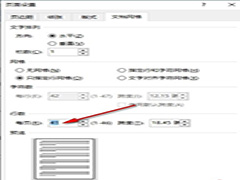
Word如何更改每页固定行数 Word更改每页固定行数的方法
Word如何更改每页固定行数?其实我们只需要在Word程序的文字文档页面中点击打开布局工具,然后找到并打开页面设置弹框,接着在我们文档网格页面中找到行数设置,在该设置下2024-05-19
word怎么做方格稿纸? word页面快速添加400个方格子的技巧
稿纸样式我们都知道,想要使用word创建稿纸,该怎么快速添加400个方格子呢?下面我们就来看看详细的教程2024-02-27
目录怎么直接跳转到页面? Word从目录直接跳转到内容的方法
word文档内容很多,做了一个目录,想要实现点击目录直接跳转到指定内容,该怎么实现呢?详细请看下文介绍2024-02-27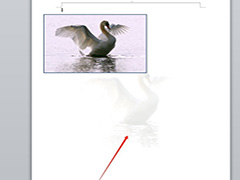
word如何将图片设置为页面水印 word将图片设置为页面水印的教程
Word是一款常用的文档编辑软件,它不仅可以编辑文字,还可以插入图片等多媒体元素,如果您需要在Word文档中添加水印,那么您可以按照以下步骤在,下面分享Word将图片设置为2024-01-24 微软为网页版 Word 新增筛选批注功能,用户只需要打开包含有批注的 Word 文档,在点开批注面板之后就能看到相关的筛选选项,详细请看下文介绍2023-12-09
微软为网页版 Word 新增筛选批注功能,用户只需要打开包含有批注的 Word 文档,在点开批注面板之后就能看到相关的筛选选项,详细请看下文介绍2023-12-09
Word怎么显示总页数? Word设置每页显示文档总页数方法
Word怎么显示总页数?word中默认不限是总页数,为了更清楚的知道目前在第几页,总共有多少页,就可以显示总页数,下面我们就来看看Word设置每页显示文档总页数方法2023-11-23 Word怎么修改页眉文字?word的页眉可以自定义,想要让文档更有个性,该怎么设置呢?下面我们就来看看Word制作个性页眉的技巧2023-10-20
Word怎么修改页眉文字?word的页眉可以自定义,想要让文档更有个性,该怎么设置呢?下面我们就来看看Word制作个性页眉的技巧2023-10-20
word文档怎么设置标题自动分页 word标题自动另起一页的技巧
word文档怎么设置标题自动分页?word中想要让每个标题都在页面开头,可以让文档实现标题自动另起一页,详细请看下文教程2023-08-24
完美解决word无法删除空白页的烦恼 word删除空白页的三种方式
Word中空白页删不掉怎么办?Word文档中的空白页删不掉,很是烦恼,今天我们就来看看完美解决word无法删除空白页的三种方法2023-08-18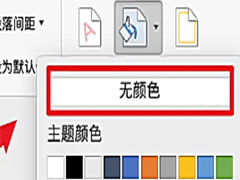 在使用Word时,如果页面颜色为白色,就可以提供清晰的背景,让文本和图形更加突出和易于阅读,Word页面颜色怎么设置白色?一起来了解一下吧2023-08-07
在使用Word时,如果页面颜色为白色,就可以提供清晰的背景,让文本和图形更加突出和易于阅读,Word页面颜色怎么设置白色?一起来了解一下吧2023-08-07



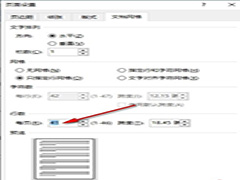

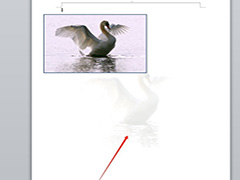

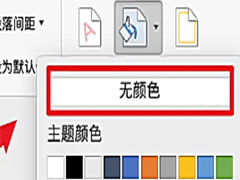
最新评论